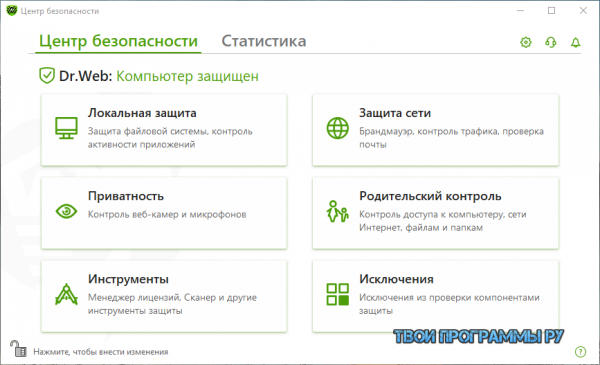Наверное, каждый при покупке нового ПК задумывается о том, какие программы нужны для компьютера, а от установки какого софта лучше воздержаться. Из статьи вы узнаете про полезные программы для компьютера, которые потребуются для работы абсолютно любому пользователю вне зависимости от пола, возраста и профессии.
Редко кто может обойтись без программ, входящих в этот пакет. Например, без Microsoft Word — текстового редактора, который позволяет работать с важными документами и прочей информацией. Также не меньшей популярностью пользуется приложение Microsoft Excel, с помощью которого можно упорядочить информацию через таблицы и другой полезный софт из пакета Microsoft Office.
Компактное приложение для сжатия файлов. С его помощью вы сможете уменьшить размер любых документов, фотографий, видеороликов и другой информации. Для оптимизации программа объединяет файлы в архив, который достаточно удобно передавать через соц. сети, электронную почту и т.д.
Бесплатное приложение для работы с файлами PDF. Эта программа не только позволяет открывать, просматривать и распечатывать документы данного формата, но и комментировать и подписывать их, а также выполнять поиск по содержанию файлов.
Любите смотреть фильмы и слушать музыку на ПК? В таком случае вам не обойтись без удобной и полезной программы для компьютера Windows 7 и других операционных систем, предназначенной для воспроизведения подобных файлов. KMPlayer обладает всеми необходимыми возможностями для качественного проигрывания аудио и видео, а также имеет визуально приятный дизайн.
Компактное приложение, обеспечивающее воспроизведение различных мультимедийных файлов. Без него очень сложно представить работу в современном интернете, так как именно Adobe Flash Player отвечает за показ видеороликов, анимации, баннеров и даже аудиозаписей.
Не можете жить без общения? В таком случае не забудьте установить подходящее приложение для мгновенного обмена сообщениями. Skype, ICQ, Viber, WhatsApp, Telegram… таких программ на рынке сотни. Это позволяет каждому пользователю выбрать ту, которая подходит именно ему.
Так же, как и в случае с мессенджерами, у вас есть возможность выбрать интернет-обозреватель исходя исключительно из своих личных предпочтений. Самыми популярными браузерами все ещё остаются Opera, Mozilla Firefox, Google Chrome, также достаточно востребованы Яндекс.Браузер, Амиго и другие.
Увлекаетесь съемкой видео? Тогда не будет лишним сразу же позаботиться об установке программы для редактирования видеоматериалов. Отлично с задачей справится «ВидеоМОНТАЖ». В этом редакторе вы сможете объединить и улучшить видеоролики, а затем сохранить их в любом формате.
Любителям посиделок в интернете не стоит забывать о безопасности своей персональной информации. Для этого нужно установить на компьютер антивирус. Например, Касперский, Avast, AVG и т.д. Выберите тот антивирус, который подходит по условиям использования вам, и будьте спокойны за состояние своего компьютера.
Давно пользуетесь компьютером, но ни разу не чистили корзину или реестр, а ещё держите на жестком диске большое количество файлов, многие из которых вам не требуется? Не удивляйтесь, если однажды техника начнет зависать и тормозить. Но ситуацию можно исправить, если установить «Ускоритель Компьютера». Это программа для очистки ПК, название которой говорит само за себя.
«Ускоритель Компьютера» также входит в список полезных программ для компьютера Windows 10 и других операционных систем. Давайте познакомимся с софтом чуть-чуть поближе.
Вместе с «Ускорителем Компьютера» вы в два клика очистите систему от временных файлов, информации, перемещенной в корзину, а также оптимизируете реестр и работу браузеров, оперативно удалив ненужные данные из кэша, журнала посещений, куки и т.д. Всего несколько минут — и ваш компьютер будет работать как новый!
Произведите полную очистку ПК в три клика мыши!
В программу встроен удобный планировщик, который позволит вам поручить «Ускорителю» самостоятельно следить за состоянием ПК. Все, что нужно для этого сделать — перейти в одноименный раздел, указать файлы, которые необходимо искать софту, а затем задать частоту проверок.
Вам больше не потребуется следить за состоянием своего ПК: программа «Ускоритель Компьютера» возьмет это на себя!
С помощью инструментов «Ускорителя» вы легко сможете избавиться от программ, которыми больше не пользуетесь. Также софт может отыскать совершенно ненужные вам файлы-дубликаты и большие по размеру файлы, которые впустую занимают ценные мегабайты или даже гигабайты пространства жесткого диска.
Софт найдет и удалит мусорные файлы, о существовании которых вы даже не подозревали.
Если ваш компьютер долго загружается, то решение проблемы очевидно: нужно обратить внимание на автозапуск. В «Ускорителе» перейдите в меню «Автозагрузка» и уберите галочки с программ, которые вам не требуются при каждом сеансе работы. Уже при следующем запуске Windows вы увидите улучшения работы ПК.
Настраивайте автозапуск — ускоряйте загрузку Windows в разы!
Мы рассказали вам про самые полезные программы для компьютера. Установите их и у вас всегда будут все необходимые инструменты для работы, творчества и защиты вашей техники!
«Ускоритель Компьютера» приведет ваш ПК в порядок за считанные минуты
© 2019 Ускоритель Компьютера — программа для очистки и оптимизации системы
источник
Blender – мощная утилита для создания графики, интерактивных игр и моделирования.
В арсенале программы имеются профессиональные инструменты, средства для анимации, механизм рендеринга, полезные опции и возможности. Реализована поддержка объектного режима, скульптурного моделирования, геометрических примитив, векторных шрифтов, логических построений, а также нелинейной редактуры аудиотреков и видеороликов.
Таймер Выключения – бесплатная утилита, позволяющая настроить автоматическое завершение работы компьютера, его перезагрузку или отправку системы в «спящий» режим в заданное время.
Утилита позволяет автоматизировать некоторые процессы компьютера даже тогда, когда пользователь находится далеко от устройства. Например, можно настроить выключение ПК после конвертации или записи дисков, активировать «спящий» режим или перезагрузку после определенных действий.
ZS4 Video Editor – удобное приложение для редактирования видеоматериала богатым набором инструментов и разнообразных эффектов.
Функциональные возможности редактора позволяют применять аудиозаписи и изображения во время редактуры видео популярных форматов. Доступен мультитрековый режим обработки, настройка качества экспортируемого материала и опции параметров цветокоррекции.
Dr.Web Security Space – пакет качественных инструментов для комплексной многоуровневой защиты десктопного ПК, андроид-планшетов и ноутбуков MacBook Pro.
Этот мощный комплекс обеспечит сверхбезопасную среду и защиту жестких дисков, сменных носителей и системной памяти от внедрения руткитов, вирусов, троянов, рекламного и шпионского ПО, хакерских вмешательств, а также различного рода известных и неизвестных «вредителей» из внешних источников.
Dragon Lord – бесплатная браузерная фэнтезийная ММОРПГ нового поколения с демоническими испытаниями, невероятными монстрами, обустройством своего города и путешествиям по красочным мирам.
После вторжения повелителя тёмных Драконов на континент и тотальной тьмы, смуты и разрухи, мирным жителям ничего не оставалось, как подчиниться злым силам и стать пленниками их могущества. Геймеру предстоит построить столицу своего Королевства, собрать сильную армию и, объединившись с бесстрашными союзниками, разгромить черную империю, применяя всю изученную магию и натренированную мощь.
PuTTY – профессиональная программа для быстрого подключения и удаленного управления ПК.
Это средство будет актуально программистам и сисадминам, поскольку имеет непростой функционал без справочного материала для ознакомления новичками. Для подключения и управления сторонним устройством можно использовать защищенные протоколы Rlogin, SSH, Raw и Telnet, а для передачи файлов – SFTP и SCP.
RemotePC – простое и полезное приложение для трансляции изображения между ПК и управления дистанционным компьютером.
С помощью этой утилиты можно легко подключиться к локальному ПК, настроить доступ к нему, синхронизировать мобильные устройства на Android и iOS, а также настроить функции веб-доступа и мобильных клиентов. Учётную запись на Remote Server можно создать за пару минут.
Radmin – качественное приложение для контроля удаленного ПК с пользовательского компьютера.
Софт по праву является одним из лучших в своей категории, поскольку предоставляет удобную, качественную и быструю работу без проблем и «торможений». Принцип работы заключается в поддержке удаленного доступа, передачи файлов между устройствами и использования функционала одновременного на нескольких удаленных ПК.
источник
Только лучшие бесплатные программы, которые могут пригодиться любому пользователю Windows, а в качестве бонуса — простой способ установить сразу несколько утилит из списка всего в несколько кликов.
Пожалуй, именно веб-обозревателю принадлежит титул самой популярной программы для ПК. По иронии судьбы стандартные браузеры Windows оказались слабым местом системы. Продвинутые пользователи давно отказались от них из-за ошибок, медленного развития и сомнительного удобства. Новый браузер Edge, который пришёл на смену Internet Explorer, улучшил ситуацию. Но так и не смог сравняться с лидером рынка — Google Chrome.
Во-первых, Chrome поддерживает огромное количество полезных расширений, которые дополняют его функции. Во-вторых, он кросс-платформенный и синхронизирует данные пользователя с мобильными устройствами. Кроме того, разработчики оперативно внедряют поддержку всех современных технологий. По этим причинам вместо стандартного браузера резонно установить Google Chrome.
Браузер не подходит для того, чтобы скачивать объёмные программы, видео и прочие файлы большого размера: загрузка может оборваться в любой момент и прогресс будет потерян. Да и скорость вряд ли обрадует. Для этих целей предназначены другие приложения, которые быстро качают файлы любого размера и не боятся проблем с соединением.
Хороший пример — программа uTorrent. Она сочетает в себе высокую скорость работы и богатые функции для настройки загрузок. Ради этого можно смириться даже со встроенной рекламой.
Windows Media Player переваривает большинство базовых форматов, но может не справиться с некоторыми роликами, доступными на дисках и в Сети. В таком случае в качестве альтернативы стоит попробовать проигрыватель VLC. Этот простой, но мощный плеер — кросс-платформенный медиакомбайн, который воспроизводит огромное количество мультимедийных форматов, включая DVD и видеотрансляции.
Если вы всё ещё слушаете музыку, скачанную на жёсткий диск, вам необходим хороший музыкальный плеер. Когда-то лучшим вариантом был Winamp, но после его перепродажи будущее проекта оказалось под вопросом и пользователям пришлось искать замену. Явного фаворита выбрать нелегко. Но если вы ищете быстрый, красивый и функциональный плеер, присмотритесь к MusicBee.
В числе его возможностей — импорт треков из iTunes, воспроизведение подкастов и веб-радио, синхронизация плейлистов с Android, мини-плеер, сменные скины, медиабиблиотека, эквалайзер и плагины для новых функций.
Skype — популярнейшая программа для совершения бесплатных видеозвонков. Неудивительно, что Microsoft выкупила мессенджер и интегрировала в Windows. Теперь программа распространяется в комплекте с операционной системой. Если же в какой-то из версий ОС предустановленный Skype отсутствует, его всегда можно скачать с официального сайта.
Графический редактор — незаменимый инструмент фотографов и дизайнеров, который может быть полезен и любому другому человеку. Если для профессионалов есть Photoshop и аналогичные программы, для задач простого пользователя хватит и Paint.NET.
Этот лёгкий и минималистичный редактор придёт на помощь, когда понадобится обрезать изображение, изменить его размер, подкорректировать цвета или нанести пометки.
Облачный диск решает две важнейшие задачи при работе с документами: делает файлы доступными для разных пользователей и устройств, а также создаёт их резервные копии. Одним из лучших сервисов в этой категории можно смело считать Google Drive. Он удобен в использовании, бесплатно предлагает 15 ГБ для хранения документов в облаке и интегрируется со множеством офисных сервисов Google.
В качестве альтернатив можно рассматривать OneDrive или Dropbox.
Однажды вам может попасться заархивированный документ, который вы не сможете открыть без специальной программы. Поэтому лучше перестраховаться и установить на компьютер 7-Zip. Эта утилита должна решить все проблемы с чтением и созданием любых файловых архивов на ПК.
Открыть PDF-файл для чтения можно в любом современном браузере. Но что, если вам нужно не просто ознакомиться с содержимым документа, но и отредактировать его: сделать пометки, добавить комментарии или преобразовать в другой формат? Для этого подойдёт специальный PDF-редактор. Например, Foxit Reader, который предлагает золотую середину между функциональностью, простотой использования и скоростью работы.
По мере использования ПК в системе неизбежно накапливается мусор, из-за чего она начинает выдавать ошибки и тормозить. Утилита CCleaner представляет собой универсальное, простое и эффективное средство очистки ОС.
Она освобождает место на жёстком диске, удаляет временные файлы браузера и других программ, приводит реестр Windows в порядок и помогает полностью стирать ненужные приложения. CCleaner работает в полуавтоматическом режиме и не требует долгой настройки.
Хороший антивирус для Windows не будет лишним. В системе есть предустановленное средство защиты, но оно стабильно получает не самые высокие оценки от независимых экспертов. В то же время антивирусные решения от таких компаний, как Avira и «Лаборатория Касперского», часто входят в число лидеров по результатам популярных тестов вроде AV-TEST. И у этих компаний есть бесплатные продукты, которые обеспечивают необходимый уровень защиты.
Крохотная, но оттого не менее полезная утилита f.lux подстраивает цвета дисплея под время суток. Вам нужно лишь указать свой населённый пункт и условия освещения. После этого f.lux будет снижать к вечеру яркость и интенсивность синего света, который, как известно, подавляет выработку гормона сна. Это поможет вам соблюдать правильный режим и уменьшит нагрузку на глаза.
Веб-сервис Ninite позволит вам скачать и установить сразу несколько программ из списка всего в несколько кликов. Нужно только отметить нужные приложения на сайте и нажать Get Your Ninite. На ваш компьютер скачается установщик, который автоматически поставит последние версии выбранных программ.
Мы пропустили что-то важное? Вы можете дополнить список в комментариях!
источник

Как бы Microsoft ни старались облагородить свою операционную систему, но чистую ОС можно использовать только в ограниченных условиях – например на работе, где установка дополнительных программ запрещена или нет прав.
Так уж получается, что одних бесплатных программ недостаточно, выходит где-то 50 на 50. Я ни в коем случае не призываю использовать взломанные версии, но такова наша действительность, что «крякнутые» программы используют везде. По моему опыту, для решения почти любой задачи есть хоть одна бесплатная программа, которой хватает с головой. Но платное программное обеспечение обычно более удобное и с бОльшим количеством функций. Но нужны они для объёмных работ или для профессиональной деятельности.
Я уже не раз затрагивал тему антивируса, это абсолютно необходимая программа, которую я скачиваю на любом компьютере сразу после установки Windows. Пожалуй, антивирус это та программа, которую лучше купить и жить спокойно. Платные версии избавляют от головной боли в поисках обновленных ключей и баз сигнатур. Самые распространённые у нас:
Какой выбрать – личное дело каждого. 100% защиты не даст никакой, поэтому выбирайте просто какой больше понравится.
Есть ещё один вариант – Symantec Endpoint Protection. Это хороший платный антивирус, но в сети можно найти корпоративную версию, которая не требует ключей, работает не запинаясь и сама обновляется. Поставив бесплатный антивирус, не забывайте хотя бы раз в месяц проверять весь компьютер утилитой DrWeb CureIt!
Для удобства пользования интернетом понадобится установить один из альтернативных интернет-браузеров на замену стандартному Internet Explorer/Edge. В наших краях популярны:
Все они бесплатные и очень нужные программы. Сегодня стремительно набирает популярность браузер от Яндекса. Это, несомненно, один из лучших браузеров, но у каждого свои предпочтения.
По скорости работы и потреблению системных ресурсов я предпочитаю Opera. А кому нравится гибкость в настройке могут выбрать Mozilla FireFox. Если остаётесь на стандартном Internet Explorer, то хотя бы обновите его до последней версии.
По умолчанию Microsoft Windows не умеет работать с таким распространённым форматом архива, как “.rar”. Наверное у себя на западе только зипом все пользуются. Я устанавливаю оболочку WinRAR, которая поддерживает все необходимые форматы архивов, включая “.zip”. WinRAR встраивается в операционную систему, позволяя работать с архивами из контекстного меню в проводнике.
В качестве альтернативы могу посоветовать программу 7-Zip. В ней также есть все нужные функции, но запаковывать в формат “.rar” она не умеет. Зато умеет распаковывать формат “.7z”.
Обязательная вещь для работы с текстами и таблицами: Word, Excel, PowerPoint. Хоть я и включил это в обязательный список, всё же оно не каждому надо. Но я ещё не встречал ноутбука без Microsoft Office или его бесплатного аналога OpenOffice. Из более лёгких офисных пакетов посоветую WPS Office.
Для чтения PDF-книг понадобится Adobe Acrobat Reader. PDF – это самый распространённый формат документации, книг и инструкций. Без специальной программы открыть файл PDF получится, но функционал будет ограничен самыми простыми действиями. Acrobat Reader это полностью бесплатная программа.
Программы для бесплатного общения по всему миру через интернет:
- Skype — самый известный, но устаревает, есть подробная инструкция по настройке
- Viber — активно набирает популярность
- WhatsApp — один из самых популярных в мире
Все программы поддерживают голосовую, видеосвязь и чат. Незаменимая штука для общения, в дополнение к социальным сетям. Для этого понадобятся микрофон, наушники и web-камера (для видеосвязи), а также установленная программа на обоих устройствах собеседников. Мессенджеры позволяют также звонить на стационарные и мобильные телефоны, но это уже не бесплатно.
Чтобы вы смогли коммуницировать с родственниками и друзями, нужно узнать какими программами пользуются они сами. Но обычно устанавливают все сразу. Отмечу, чтобы Viber и WhatsApp работали на ПК, их обязательно нужно установить на смартфоне тоже.
Я показал основные программы для ноутбука в минимальном разнообразии. Для более продвинутых я порекомендую ещё одну пачку софта.
После установки драйверов, в первую очередь я устанавливаю файловый менеджер Total Commander. Эта программа предоставляет удобный доступ к файловой системе, на замену стандартного проводника Windows. Намного удобнее копировать, перемещать, изменять файлы. Советую всем! С запуска Total Commander начинается моя работа с компьютером.
Чтобы проверить свою электронную почту человек обычно заходит на сайт, например gmail.com, и смотрит папку «Входящие». Но намного удобнее использовать специальные программы – почтовые клиенты, особенно, если электронных ящиков у вас несколько.
Программа подключается к серверу и скачивает всю почту на компьютер. Вы можете её просматривать без задержек браузера, быстро переключаясь между ящиками. Я рекомендую The Bat! или Mozilla Thunderbird. Неплох стандартный Microsoft Outlook (встроенный в Windows XP/7 и в Microsoft Office) и приложение «Почта» в Windows 10, но The Bat! мне нравится больше, потому что почту очень легко перенести на другой компьютер или на новую операционную систему без риска потери важной информации.
Рекомендую на замену стандартному Windows Media Player установить отдельные видео и аудио-проигрыватели. Как разработчики ни пытаются, но не могут совместить в одной программе и видео и аудио плеер так, чтобы всем понравилось. Для этих целей лучше пользоваться отдельными программами. Для проигрывания видео хорошо себя зарекомендовали:
Сегодня что-то стоящее бесплатно скачать в интернете можно или с файлообменников, или с помощью торрентов. Для скачивания с торрентов понадобится программа uTorrent.
Чтобы не запоминать все логины и пароли, которыми вы непременно начнёте обрастать, рекомендую использовать один из менеджеров паролей. Программа запоминает все ваши пароли и хранит на сервере. Впоследствии их можно использовать из любого места, на любом компьютере и браузере. Я рекомендую использовать RoboForm или LastPass.
RoboForm — это первое, что я устанавливаю, потому что здесь сохранены все мои доступы к интернет-сервисам и приложениям на компьютере. Также у меня стоит дополнение к браузеру Mozilla Firefox на смартфоне, с помощью которого у меня на телефоне всегда актуальные логины и пароли.
Уверен, полезная штука для любой системы под управлением Windows 7/8/10 — это программа CCleaner. Предназначена для периодической, примерно раз в месяц, чистки операционной системы и программ от накопившегося мусора. В основном это различные временные папки, файлы, кэши, которые не только забивают свободное место на диске, но и часто ухудшают работу компьютера. Особенно полезно для улучшения работы браузеров, которые со временем начинают тормозить.
Пригодится только если у вас особые требования к системе.
По умолчанию Windows умеет проигрывать только самые основные форматы видео- и аудиофайлов. Для поддержки других форматов понадобится один из наборов кодеков, например K-Lite Codec Pack или Win7Codecs. Необязательна эта установка потому что в любой современный мультимедиа-плеер уже встроены все распространённые кодеки, или он сразу предлагает их скачать.
Приводы DVD реже используются чем раньше, но всё же пока что стоят почти в каждом компьютере. Для записи дисков я использую программу Nero Burning ROM. Из бесплатного можно порекомендовать JetBee FREE или ImgBurn.
Популярный клиент для общения по протоколу ICQ («аська» по народному). Раньше стоял каждом компьютере, бывший стандарт «де-факто» для обмена мгновенными сообщениями через интернет, типа бесплатных SMS, только большего объёма. Ещё часто можно увидеть в контактах на разных сайтах услуг и интернет-магазинов.
Я использую одновременно социальные сети, Telegram и ICQ. Таким образом, можно держать постоянную связь с людьми. Взамен громоздкой программе ICQ рекомендую установить удобный клиент QIP. Программа на русском языке, имеет простой и понятный интерфейс.
Это программа для автоматической смены раскладки клавиатуры. Не каждому надо, поэтому я не включил её в основной список программ, но каждому порекомендую использовать. Более подробно я писал про Punto Switcher в статье про пропавшую языковую панель.
Это тот минимум программ которые нужны для компьютера и я сам ими пользуюсь. Буквально открыл своё меню «Пуск» и выбрал самое основное. Не рекомендую использовать различные сборки Windows, типа «Zver», хотя в них уже встроена часть нужного софта. Но именно из за них потом всплывают необъяснимые проблемы с компьютером.
Интересная и полезная статья. Подписываюсь на блог.
Спасибо за предложенные программы. Буду заходить к Вам в гости.
В статье правильно указан «джентльтменский набор» владельца компьютера. Но я бы файловый менеджер адресовал продвинутым пользователям, а скайп -всем, кто общается в сети.
Adobe Acrobat Reader заменил бы на бесплатный и компактный Foxit Reader.
Вместо менеджера паролей с хранением их на сервере, по-моему, надежнее будет таблица на специально выделенной для этого флешке..
Такой вариант тоже рассматривался, но пусть сразу привыкают к файловому менеджеру ?
Acrobat Reader тоже бесплатный. К тому же Acrobat установлен почти везде, и пользователь на любом компьютере будет ориентироваться с PDF.
Про пароли уже ответил Евгению и Руслану.
Актуален для меня сейчас менеджер паролей. Вообще сайт беру в закладки, буду с Вашей помощью повышать компьютерную грамотность, без которой кругозор значительно сужается.
Спасибо Вероника. Повышение компьютерной грамотности заметно упростит вашу жизнь.
Практически весь джентельменский набор современного юзера. Вот только менеджер паролей для меня не подходит. Лучше всего пароли на компьютерах не хранить вообще, тем более на удаленных.
как сказать, о целесообразности RoboForm я писал в своей мини книге, почитайте.
Почти все есть, но и кое что новое, взял себе на заметку. Оказывается есть менеджер паролей, а то я все на листочек записывал, хотя вроде так надежнее, а то вдруг жетский полетит и все пароли канут в лету. На листочке надежнее все таки.
в RoboForm пароли хранятся на сервере, для того чтобы пароли не потерялись вместе с жёстким диском. Это надёжный способ, которым пользуются даже видные люди.
Отличная статья, написана легким доступным языком и очень полезна для таких пользователей, как я. Спасибо. Будем работать над своим компом.
пожалуйста, заходите в гости!
Отличная подборка, спасибо!
А не подскажите программу, которая бы полностью удаляла информацию сжесткого диска и чтоб е
навскидку — partition-tool.com/download.htm
процесс полного удаления информации называется Wipe Disk.
Вы можете удалить операционную систему и сделать компьютер неработоспособным, если хотите удалить всю информацию с диска С:
Многое из списка есть, остальное принял к сведению.
Большое спасибо за такую полезную. информацию! Кое-что из Вашего списка решил взять. Взял также утилиту лечащую от Доктор Веб.
Хорошая подборочка нужных программ. Так вот перед глазами неплохо иметь когда систему переустанавливаешь например или что-то еще не поставил. Мне очень нравится что по ссылкам в статье еще можно прочитать поподробнее о программке и даже скачать. спасибо!
Очень полезная статья. Сейчас я столкнулась с проблемой закачки через торрент. Почему-то я ему не доверяю. Это действительно безопасно? И еще мне очень понравилась программа IDM,но, к сожалению, она платная, есть ли похожие аналоги? Я имею ввиду возможность скачать видео с Ютуба.
скачивать через торрент безопасно, а с чего вы взяли что могут быть проблемы? Опасность может быть только в скаченных материалах, поэтому проверяйте на вирусы то что скачали с помощью DrWeb CureiT!
Для скачивания видео с ютуба очень хороша программка FreeMake Video Downloader, о которой я писал здесь https://it-like.ru/programma-chtobyi-skachivat-s-kontakta/
Отличная подробная статья. Информация как на заказ : переустанавливала винду, получила «голый» комп. Спасибо, очень пригодится.
НЕ плохая подборка и минимальный набор необходимого для новичка в управлении компьютером. Особенно выручает RoboForm для этой программки не жалко потраченных денег, потому что она сохраняет очень много нервов.
Чисто случайно вышла на ваш сайт. Очень понравились все статьи. Рекомендую всем знакомым. После переустановки компьютер был абсолютно «голым». С вашей помощью установила только нужное. Ноутбук у меня старый, ОС 512 Мб, подскажите какую-нибудь программу по оптимизации для Windows XP , как вы рекомендуете для Windows 7. Заранее благодарю.
Алия, очень рад что вам понравился мой сайт, спасибо! Программы оптимизации для Windows 7 подходят и для XP.
Не о чём! Всё что написано,знает даже самый тупой юзер!Какие проги нужны?Каждому своё!А Вам Юлия для оптимизации системы подойдёт TuneUp Utilites 2012.Толко качайте её сразу с кряком.Пока!
sosed, не все всё знают, просто эта статья не для вас
К предложенному Вами набору я бы добавил просмотрщик и редактор фоток. Мой любимый из бесплатных: FastStone Image Viewer.
Огромное спасибо!) начну апдейтить софт сейчас на ноуте)) а никто не в курсе где достать ключ на Dr. Web ? покупать так не хочется((
в интернете ? или ставь Avast
Леонид!
Или такой бесплатный наборчик: Avira + Comodo. Непременное условие: сначала надо ставить Авиру и только после него — Comodo. А с ключами из интернета намыкаешься неслабо, каждые пять дней, а то и через день придётся новые ключи искать.
Много раз устанавливал подобный «джентльменский набор» себе и своим знакомым. К перечисленным Вами программам я бы добавил уже упоминавшийся здесь редактор фотографий FastStone Image Viewer, а также CCleaner – бесплатную программу для оптимизации и очистки системы, своего рода уборщика, чистильщика и дворника для вашего компьютера ?
проги полезные, но не так уж необходимые всем и вся
Алексей,спасибо вам за создание такого хорошего и умного сайта,много всего интересного. а вопросы можно задавать.
у меня антивирус от сайта microsoft.com!
какую программку вы бы посоветовали для очистки от следов пробная версия
от следов чего? В общем случае хорошая программа для удаления всего — Revo Uninstaller
Отличный бесплатный офис- SoftMaker FreeOffice.Пользуюсь много лет.
Очень важные вещи, простым языком.Спасибо за подсказки.
Алексей, вы знаете, почему-то при скачивании Adob Flash Pleer, в загрузках пишется,» прервано.блокировано», отчего это зависит? Я уже и антивыирусник отключила совсем.
скачивайте его с официального сайта или попробуйте другой браузер
Безопасность:Программа которую всегда ставлю после Comodo Internet Security-AnVir Task Manager.
Умеет управлять автозагрузкой, сервисами, запущенными процессами, а также драйверами
Заменяет стандартный Диспетчера Задач на свой
Обнаруживает и удаляет вирусы и программы-шпионы, пытается блокировать попытки заразить систему
Существенно уменьшается время загрузки Windows и работа компьютера в целом
Программа полностью бесплатна как и антивирусник
Mozilla FireFox и VLC media player устанавливаю обязательно для просмотра видео, а особенно интернет тв,которое заточено имено под VLC.
Для работы с фото использую FastStone Image Viewer и Zoner Photo Studio бесплатную версию.
Просмотрщик электронных документов-STDU Viewer отличная замена Acrobat Reader.Но некоторые документы,например для налоговой или бухгалтерии читаются только в Acrobat Reader .
Алексей, Вы умеете всё объяснять просто и конкретно. Интересный и полезный сайт. Сегодня впервые зашёл к Вам и вот уже 4 часа читаю статьи, комментарии, вопросы, ответы, устанавливаю рекомендуемые Вами программы, смотрю, как работают… Спасибо!
ну это же просто замечательно.
Да ! Присоединяюсь к мнению Игоря !
Сам заглянул типа на пару минуток и уже скоро как пара часов минет
Спасибо Леха! У тебя здесь все очень интересно!
ЗЫ:
Забей на группу товарищей «ни о чем»
Правильно сказал — не для тебя писали ну и топай себе по-добру …
Спасибо вам за ваш труд! Сайт очень интересный, полезный и понятный. И подборка очень правильная. Могли бы вы дать мне ссылочку на свежую, актуальную, хорошую windows 7, что бы скачать, 32битная на флеш карту. Спасибо заранее.
вот пожалуйста fost.ws/os/original-os/
по первых Total Commander не нужен его мне заменяет HaoZip. во вторых лучший архиватор и бесплатный HaoZip он может открыт больше видов архива чем winrar и 7zip. в третьих лучший это вам решать а я за AVG. в четвёртых ну вот что что но я до фига браузерами пользовался вот их список Amogo, Maxton 4, CoolNovo 2, Epic, Firefox 30, LunaScape, Safari, Sleipnir 600, TorBrowser, Chromium, Google Chrom, Internet Explorer, но тут как вам больше нравится а я использую Opera 24 за его экспресс-панель и копилку это очень удобно, ну может для кого то нет. в пятых тут всё проста выбирайте microsoft office ведь он и создал офис им пользуются по всему миру во всех офисах мира альтернативу не ищите ведь он не был создан для документов он создал их. в шестых вам не нужны кодеки вам нужен PotPlayer он сам кодек и ещё какой. в седьмых я ими не пользуюсь я проста перевожу видео в Avi на Format Factory и записываю на диск так быстрее та больше памяти остаётся, так лучше. в восьмых PDF-Viewer он бесплатный, он лучше чем Adobe acrobat. в девятых заведите всего один месенджер или сойдете с ума и голова кружится будет и вы забудите про другие месенджеры, а те навеки с вашими данными будут стоят даже после смерти. почта просто это как вам нравится ну тоже тока один. в десятых аудио и видео всё это PotPlayer и точка ведь он лучший. в одинадцатых Utorent. в остальных храните пароли и логины в блокноте это просто — иди купи блокнот и записывай если не забыл писать, а про програмы для сохранения поролей это не эфективно хранить в пк, а что если вы переустановите пк, а про програму для паролей забудите — вы потеряете всё. все, устал описывать какие программы я использую для компьютера
это ваше дело как поступать. Менеджер паролей Roboform Everywhere — хранит их на своём сервере, т.ч. вы их не потеряете.
про пароли — это LASTPASS и/или KeePassX
KeePass — поддерживаю, прекрасная программа !
Время от времени типа как я по субботам вечером архивирую
ценные данные на тарабайку
там есть место и менеджера паролей KeePass
и потому ничего не случится страшного если винчестер
на моем Леновере прикажет долго жить!
Самая удобная программа для записи CD, DVD и Blu-Ray дисков это Nero Burning Rom. Режет во всех форматах. Нормально работает и под Windows 8.
Лично мне еще очень нравится такая программа, как КлючнаЩит: klsh.eu5.org – бесплатная утилита для шифрования паролей. Все, что необходимо для ее использования – условится с получателем информации о секретном кодовом слове. После этого вы сможете постоянно использовать это кодовое слово обмениваясь с ним неограниченным числом зашифрованной информации, к примеру просто выкладывая открытые ключи в сети Интернет.
прога может и хорошая, но я её не считаю необходимой каждому)
Спасибо полезная статья. Я бы порекомендовала больше уделять внимание антивирусной защите. Подавляющее большинство проблем с компьютером возникает именно из-за вирусных атак. Поэтому ставьте антивирус. Мне нравиться Avast. Также неплох Comodo — это из бесплатных. Для дома самое оно. Еще пользуюсь незаменимой утилитой CEFEYACM — это портативная утилита для анализа файлов на предмет вредоносного кода. Показывает вероятность содержания такого кода в анализируемом файле. Найти можно в каталогах софта или на оф. сайте cefeyacm.ofsoo.ru Естественно программа бесплатна.
Перешел на windows8.1 от сторонних антивирусников отказался.Защитник windows вполне устраивает.Браузер Firefox с дополнениями Better Privacy,Flagfox,VTzilla-проверка закачек через VirusTotal.Все они обеспечивают безопасную работу в интернете.Также отказался от сторонних чистильщиков и ускорителей.VLC сщитаю проигрывателем номер1.Особенно когда установил SimpleTV на его основе для просмотра IPTV-цифровых и HD-каналов тв.
Посмотрел список программ, ничего для себя интересного не нашёл.
Считаю что программы, нужно устанавливать по степени их надобности и к этому меня привела своя забавная история.
Как то лет 10 назад купил свой первый комп, интернет был одно название, пошёл на рынок купил диск «250 программ на одном диске», все их я и установил, одних антивирусников штук десять. Теперь угадайте сколько у меня после этого загружался комп и сколько литров пива было поставлено товарищу, чтоб привести комп в рабочее состояние)))
Компьютером пользуюсь очень редко, в основном планшет, считаю что стационарный компьютер как техника уже отжил своё.
Сайт нашёл сегодня, очень понравился, будет в закладках
конечно программы устанавливаются по мере необходимости, но для новичка будет полезно знать с чего начать
сколько литров пива было поставлено товарищу, чтоб привести комп в рабочее состояние)))
Три попытки даешь ??
3-5-10 литров .
:D)
На первое место в списке установки я бы поставил антивирусник, т.к. с его помощью можно контролировать «качество» всех остальных установочных файлов, «происхождение» и «родословную» которых определить не всегда возможно, ибо по Вашему правильному замечанию «такова наша действительность, что «крякнутые» программы используют везде».
да, антивирус я ставлю как можно скорее
Не перестаю удивляться людям, которые тратят своё время, чтобы помочь другим. Спасибо! Очень полезно и понятненько. Удачи!
Алексей, с благодарностью к Вам и к людям которые дают дельные советы в комментариях.
Пользуюсь ОС W8.1 64 bit. (лицензия) Подойдет ли для моего ноутбука Apache OpenOffice 4.1.1 ?
Может посоветуете из офиса что то еще.
Благодарю.
Добрый день. Спасибо за очень полезный сайт. Интересует Ваше мнение по размещению ОС, программ и игр на ПК. Имеется HDD на 1 Тб, собираюсь приобрести SSD. Вопрос в том, что на чем разместить, и какого объема нужен SSD. ОС Win 8.1, программ необходимый минимум рядового пользователя + прога для конвертации видео начального уровня и 1-3 игры. С уважением.
объём берите от 128Gb, чтобы полностью винда поместилась. Остальное не критично. Если игры помещаются, то всё можно на SSD разместить
Спасибо за ответ.
С уважением.
Тока программы нужны не «для компьютера»
а пользователю у которого есть компутер)
Для файлов PDF рекомендую Foxit Reader
Спасибо за статью — многим пригодится! Если раньше пользователи не знали какими программами пользоваться для тех или иных целей, то сейчас просто не знаешь что лучше выбрать — всего навалом и в таком кол-ве…
От себя добавлю, что самой полезной и необходимой бесплатной программой является nanoZavershitel (nanoz.far.ru) — так как она вообще ничего не делает)) Будете смеяться, но однажды она мне сильно пригодилась — а когда мне что-то такое понадобилось, то оказалось, что выбора то практически и нет)) FAQ в справке к программе — просто шедевр). Рекомендую!
да уж, полезней не придумаешь)
В ųTorrent встроен майнер. Про Qbittorrent автор «тактично» умолчал. Adobe Acrobat Reader — разжиревшее поделие. Зачем оно, если есть Foxit и Sumatra PDF? Куча каких-то наколенных поделок, гордо именуемых плеерами, которые требуют отдельных кодеков. Зачем?! Есть SMPlayer и VLC (хотя у последнего весьма своеобразные хоткеи). И вишенка на торте — Winamp и ICQ, радость некрофила и привет из прошлого тысячелетия (прекратите насиловать трупы, в самом деле).
да скоро перепишу статью, не переживайте вы так)
источник
Купив новый ПК или ноутбук с ОС Windows, вы первым делом сделаете что? Конечно же, приступите к установке самых необходимых программ. Но, учитывая их разнообразие на современном софтовом рынке и шикарные предложения от разработчиков, глаза того и гляди разбегутся, и вы запросто можете упустить из внимания то, что является первостепенным. Поэтому мы представляем небольшую подборку, в которую вошли самые полезные программы (скачать бесплатно их можно сразу после прочтения статьи, так как все разработки представлены в версии FREE).
Скачать подборку
Первый шаг – это забота о безопасности. Мы рекомендуем 360 Total Security — мощный антивирусный комплекс, способный оградить ваш компьютер от любых современных угроз.
Он оснащен целым набором движков, среди которых Bitdefender и Avira. Этот антивирус обеспечивает проактивную и «облачную» защиту в реальном времени, располагает механизмом «песочницы» для подозрительных файлов и надежным фаерволом. Последний, правда, нужно активировать в Настройках вручную. Установив эту программу, вы убережете компьютер от вредоносных сайтов, опасных файлов и скриптов, хакерских атак и кражи данных.
360 Тотал Секьюрити в реальном времени отслеживает все процессы и анализирует поведение неизвестных приложений и exe-файлов. Кроме того, он включает в свой функционал инструменты для оптимизации системы, что позволяет повысить производительность компьютера.
Современный браузер, который вобрал в себя лучшие достижения конкурентов и усовершенствовал функционал собственными уникальными технологиями.
К вашим услугам удобный минималистский интерфейс, как в Google Chrome, режим Турбо для ускоренной загрузки при медленном Интернет-соединении, как в Opera, и продвинутая система безопасности, как в Firefox. Кроме того, разработчики добавили ряд опций, которые наверняка оценят гиперактивные сёрферы по Интернету. В частности, это «умная строка», которая при наборе уже выдает ответы на вопросы, уведомления о новых письмах и сообщения на миниатюрах, быстрый поиск слов на сайтах, перевод зарубежных текстов, а также синхронизация истории и настроек с мобильными версиями.
KMPlayer создан для истинных ценителей музыки и кино. Это еще один полезный софт для компьютера. Во-первых, он проигрывает практически все известные форматы видео от AVI и MPEG-1/2/4 до Quick Time и FLV. Аудиотреки с расширением вроде «.ogg» также будут воспроизводиться без проблем.
При желании пользователь может обратиться к настройкам и выбрать вариант отображения окна проигрывателя и субтитров. Есть в этом медиаплеере и дополнительные функции, к примеру, захват скриншотов, проигрывание потокового Интернет-видео и запуск программы вместе с треком или клипом в заданное время.
Skype – это лучшая программа для общения между пользователями. Переписка, обмен файлами, голосовые звонки и видеосвязь – во всём этом его разработчики весьма преуспели. Конечно, для того, чтобы получать удовольствие от использования Скайпа, у вас должен быть скоростной Интернет, качественная гарнитура и web-камера с хорошей оптикой.
В Скайпе невероятно радуют смайлики и такие полезные опции как проведение видеоконференции, запись разговоров и демонстрация экрана. Это однозначно полезный и нужный софт.
Недавно были на свадьбе или на море? А может быть, просто гуляли и фоткались? Чтобы просмотреть и отредактировать фотографии нам понадобится качественный инструмент – такой как Picasa. Это одно из лучших бесплатных приложений для работы с изображениями, обладающее доброй частью функционала небезызвестного Фотошопа. Прога позволяет искать фотки по дате, сортировать их, обрабатывать (обрезать, менять яркость и контраст, убирать «красные глаза», менять фон и так далее), добавлять эффекты, а также создавать коллажи и слайд-шоу. Интерфейс у Picasa понятен, а функции вызываются в один клик.
МюТоррент — это самый популярный торрент-клиент. С его помощью можно скачивать файлы с компьютеров пользователей, которые также установили эту программу. Клиент загружает фильмы, игры, музыку и любые другие файлы сразу с нескольких источников, благодаря чему загрузка происходит очень быстро.
Когда выходит новое кино или появляется новая игра, самый верный способ найти новинку в свободном доступе – это искать среди торрентов. Если загрузка занимает гигабайты, и вы её прерываете или забываете о ней, выключив комп, её потом можно будет возобновить. При этом прога может закачивать несколько файлов одновременно. Также можно расставить приоритеты на закачки.
По нашему мнению и по мнению пользователей, это, безусловно, очень полезный софт для Windows 7, 8 или XP.
Заказываете каталоги в Интернет-магазинах, загружаете журналы в электронной версии или ждёте документы от руководства? Всё это преимущественно сохраняется в формате PDF и чтобы просмотреть такие файлы, нужна соответствующая программа. Adobe Reader предназначен именно для этого.
Кроме собственно просмотра вы сможет ставить на документах свои отметки или подписи, а также прикреплять приложения. С помощью плагинов Adobe Reader может интегрироваться с пакетами офисных приложений и браузерами.
Несмотря на то, что сегодня можно без всяких заморочек передать файлы по Интернету или через флешку, запись дисков по-прежнему востребована. И если вы захотите что-либо сохранить на CD, DVD и Blu-ray, вам понадобится программа BurnAware Free.
Благодаря простому интерфейсу вы с лёгкостью запишите на дисковый носитель интересующие данные или мультимедийный контент, потратив на это минимум времени. Также данный прожигатель позволяет создать загрузочный диск, но это будет интересно скорее опытным пользователям или геймерам.
Рассматривая полезные утилиты для Windows 7 и 8 мы не могли обойти стороной CCleaner. Эта небольшая программулина способна повысить производительность компьютера в разы и избавить память от ненужных и поврежденных файлов. И даже если у вас новенький комп, поверьте, CCleaner вам пригодится уже в ближайшее время. Работая в Сети и устанавливая приложения, вы никак не сможете проследить, чтобы на ПК не оставалось ничего лишнего и «тормозящего» работу системы. Поэтому мы советуем периодически «чистить» реестр Windows и удалять неиспользуемые файлы при помощи CCleaner. Работает она достаточно шустренько, а запускается в пару кликов, так что дополнительных забот не доставит.
Этот софт поможет не только контролировать финансы, но и здорово сэкономить. Ведь если вы будете правильно планировать бюджет, учитывать расходы и доходы, а также получать напоминания о долгах и кредитах – вряд ли вы станете задаваться вопросом: «А куда же делись деньги и где теперь их взять?».
Кроме того, Домашняя бухгалтерия Lite позволяет получать курсы валют из Интернета и проводить виртуальный обмен, а также синхронизировать данные с мобильными приложениями (есть версии программы для Android и iOS). Пользоваться разработкой могут несколько пользователей, создав отдельные учетные записи (это пригодится, если вы, к примеру, живёте с тёщей или не хотите, чтобы жена узнал о «заначке»).
Большая часть населения развитых стран пользуется смартфонами с камерами, поэтому цифровая фотография давно стала повседневным явлением. Для того, чтобы быстро посмотреть коллекцию фото и просто открыть файлы изображений созданы специальные программы – просмотрщики. Среди них выделим IrfanView – легкое бесплатное приложение, поддерживающее все распространенные форматы картинок.
Утилита позволит не только мгновенно открывать файлы изображений и комфортно просматривать большое количество фотографий. С ее помощью можно преобразовывать размер картинки, изменять формат рисунка, извлекать графику из иконок, создавать скриншоты и выполнять другие действия над изображениями. При желании можно расширить функциональность программы за счет установки плагинов.
С помощью стандартного метода деинсталляции не всегда полно удаляются библиотеки программы и Your Uninstaller наглядно это демонстрирует. Сначала приложение запускает стандартный инструмент для очистки, а потом проверяет реестр и другие системные области и ликвидирует остатки от удаленных приложений.
В Your Uninstaller присутствует несколько режимов анализа (быстрый, стандартный и тщательный), есть инструменты для управления автозагрузкой, очистки следов пребывания в Сети, а также функция безвозвратной ликвидации данных (без возможности восстановления файлов даже с помощью специализированных программ).
Бесплатный режим использования деинсталлятора без функциональных ограничений – три недели. Стандартная цена лицензии – около 40 долларов США.
Настоящий бесплатный мультимедийный комбайн, способный конвертировать изображения, аудио- и видеофайлы в практически любой современный формат. С помощью программы можно адаптировать видеоролики под экран и формат мобильных устройств, при этом не обязательно знать технические характеристики планшета или телефона – среди списка доступных пресетов достаточно выбрать модель вашего гаджета, а программа сама подберет нужные параметры конечного файла.
Кроме этого приложение можно использовать для восстановления поврежденных файлов и копирования контента с Audio CD, Video DVD, Blu-Ray, а также разделения аудио- и видеопотков.
Полезная бесплатная утилита, которая особенно пригодится тем пользователям, которые набирают большое количество текста на компьютере. Изначально программа создавалась в роли автоматической «переключалки» языков для пользователей, не обладающих навыками «слепого» печатания текста.
На сегодня в Punto Switcher содержится множество дополнительных функций – поддержка транслита, запоминание всех введенных символов, конвертация чисел в текст, возможность внесения шаблонов, интеграция популярных сервисов вроде Twitter и Википедии. Внутренний словарь программы состоит из более миллиона слов.
Многие пользователи давно не хранят важную информацию на локальных дисках, а «заливают» данные в облачные сервисы. Преимущество подобного метода хранения файлов – возможность доступа к данным с любого устройства, подключенного к сети Интернет.
Google Backup and Sync – это популярное кроссплатформенное хранилище, позволяющее бесплатно хранить до 15 Гигабайт различных файлов, а также не имеющее ограничений по объему сохраненных фотографий. С помощью Windows-клиента вы сможете настроить автоматическую синхронизацию объектов между локальными папками и виртуальным контейнером, а также интегрировать сервис в проводник системы – после этого облачный диск будет отображаться как обычная локальная директория. При условии доступа через Web-интерфейс вы сможете редактировать офисные документы без установки дополнительного софта.
Надеемся, теперь в программном обеспечении на вашем компьютере нет больших дыр. Ведь установить указанные программы можно одним кликом, к тому же совершенно бесплатно. Если же у вас есть своё мнение на счет того, какие программы обязательно должны быть на домашнем ПК, напишите об этом в комментариях.
Скачать подборку
Я смотрю,что всё привязано к Гуглу. Но у меня стоит Опера.И какова вероятность,что скачивая одно не залезет ещё несколько?
Домашняя бухгалтерия то сюда каким образом затесалась?
Весьма нужная программка, когда приходится следить за финансами. Очень простая и удобная прога.. правда немного денег стоит, но если постараться можно найти бесплатно 😉
Лучший антивирус аваст, а в статье на этом же сайте лучшим по характеристикам АВГ.
Здравствуйте! Являясь уверенным пользователем ПК уровня выше среднего, хочу сказать, что не согласна с Вашей статьей.
1.) Аваст уже не является лучшим антивиром (а если есть голова на плечах, то антивир тогда вообще ставить не надо)
2.) Гугл Хром. Не такой уж он и быстрый. Уже давно известно, что хром жрет много оперативки и отслеживает своих пользователей. Если у вас старенький компик, то лучше ставить модифицированные версии гугла хрома (SRWare Iron) или firefox’a (Pole Moon), тогда действительно скорость будет великолепной.
3.) KMPlayer. Разработчики, добившись большой популярности проигрывателя, напичкали его рекламой и забили на него. Теперь KMP глючный и тормазнутый проигрыватель. Лучше уж выбрать PotPlayer от разработчиков KMP. Отличный плеер, доработанная версия KMP, не глючит и без рекламы.
4.) CCleaner. Сколько уже информации в инете про эту прогу! что за ее использование нужно руки отрывать! нужно читстить реестр — пуск -> выполнить -> msconfig -> через ctrl+F ищи и удаляй.
5.) Для оптимизации работы компа рекомендую использовать IObit Advenced System Care.
6.) Для удаления программ IObit Uninstaller
7.) Если постоянно у вас меняется стартовая страница и поиск по умолчанию в браузере — воспользуйтесь Мененджером Браузеров от Яндекс.
Ну вроде все. И не вводите людей в заблуждение.
1)Аваст, бесплатная версия — решето, 360 Тотал Секьюрити использует обновления безопасности от Майкрософт, а это даже если вы начинающий пользователь скажет вам о многом. 2)В КМП у меня рекламы нет, её и быть не может у продвинутого пользователя, а скорость и оформление этого плеера на должном уровне. 3)Компания Пириформ не первый день на рынке программ для ПК и их утилита CClianer является безупречным оптимизатором работы реестра, но поскольку она не является официальным партнёром Майкрософт, её незаслуженно травят. 4)Против компании IObit ничего плохого сказать не могу. но лучше избегать программ работающих в фоновом режиме, поэтому ставить Advansed System Care НЕ рекомендую, лучше Glary Utilities 5. 5)А если у вас постоянно меняется стартовая страница или поиск по умолчанию, настройте свой браузер. а не устанавливайте всякую фигню.
источник
Всё-таки решил, наконец-то, написать эту долгожданную многими читателями статью. Как Вы поняли из её названия, речь ниже пойдёт про лучшие бесплатные программы для компьютера, без которых я лично не представляю свою цифровую жизнь, которые установлены на всех моих компьютерах долгие годы и которые ни разу меня не подвели.
Будет мало картинок и очень много разных ссылок, но надеюсь, что все они окажутся полезны Вам, так что, как говорится — не переключайтесь…
Хочу сразу сказать, что абсолютно все описанные на сайте программы (их сотни) мне нравятся и все я их проверял (обкатывал) лично — это основной принцип сайта.

Эта незаменимая программа чудно работает во всех версиях операционной системы, вплоть до Windows 10.
Есть и отличные альтернативы — тоже бесплатные программы SunsetScreen и LightBulb (вторая вообще «бомба»).
Ещё несколько и не менее полезных компьютерных программ для сохранения здоровья при работе за компьютером Вы найдёте в соответствующем разделе сайта «Здоровье и комп» — убедительно прошу обратить на них внимание.

Читайте также на сайте:
Обращаю Ваше внимание, что при грамотной тонкой настройке любой антивирус может стать для Вас лучшим. Например, я долгое время пользовался услугами платного ESET Nod32 и бесплатного Avast! Free Antivirus — оба они меня много раз спасали от нашествия зловредов.
Не могу промолчать и о бесплатном антивирусном сканере Dr.Web CureIt , которым вернул к жизни сотни компьютеров своих друзей и знакомых.
Советую не забывать и о хорошем файерволе (брандмауер) — он тоже играет огромную роль в обеспечении безопасности Вашей операционной системы.
Описания других бесплатных и эффективных средств защиты компьютера от вирусов Вы найдёте в разделе сайта «Безопасность» .
В этой номинации будет сразу несколько победителей…

На сайте есть раздел «Автозагрузка» в котором я натыкал много полезных статей на данную тему.

Кроме неё есть целая куча отличных «чистилок» , но CCleaner — моя любимица.

Очень удобная и понятная программа. Может на полном автомате оптимизировать работу Вашего компьютера. Есть и ручной режим — Вы сами указываете что и где улучшать в системе.
Описывал на сайте и другие отличные оптимизаторы , например ToolWiz Care .
Продолжаю перечислять лучшие бесплатные программы для компьютера, которыми пользуюсь многие годы…
Тут тоже парочка лидеров в номинации…

Просто волшебная бесплатная программулина я Вам скажу — она чудовищно оптимизирует взаимодействие с проводником Windows. Не представляю свою компьютерную жизнь без неё.
Есть и альтернатива этой программе — gMote , но первая мне нравится гораздо больше.

Эта программа отлично работает в Windows 7, но в десятке есть к ней ряд вопросов — меня выручила подобная (но не такая простая) утилита под названием QTTabBar . С её помощью реализовал вкладки внизу окна и наслаждаюсь удобством.

Пару лет «сидел» на Google Chrome , очень сильно понравилась разновидность Оперы под названием Vivaldi …, но Огненная Лиса лично мне подходит больше всего своей гибкостью, функциональностью и наличием дополнений на все случаи жизни. По скорости работы сегодня все браузеры как ракеты.
Каким бы обозревателем сети Интернет Вы не пользовались — не забывайте про лучшую резалку рекламы . Она спасёт Ваши нервные клетки, ускорит серфинг в сети и защитит от тыканья по фейковым ссылкам.

Самой удобной, простой, безопасной и качественной бесплатной компьютерной программой, которая молниеносно автоматически просканирует Вашу систему, найдёт самые лучшие версии драйверов подходящие именно Вашему многострадальному компьютеру и обновит их, является Snappy Driver Installer (SDI) .
Убедительно рекомендую эту программу «компьютерщикам», которые занимаются массовой установкой операционной системы Windows на компьютеры — сократите эту процедуру по времени многократно (проверено лично).

Аналогов данной компьютерной программе просто не существует. Её прелесть в простоте, автоматической фоновой работе и ориентированности на наш рынок. Вы только представьте — она сама находит и снимает большинство (не абсолютно все) гадких галок при установке программ на компьютер!
Многие авторы программ просто в бешенстве от неё — постоянно совершенствуют свои установщики и пытаются обхитрить Unchecky, но она тоже борется с ними, часто обновляясь. Вот такая вечная борьба добра со злом получается.
На сегодня всё. Конечно же это не все лучшие бесплатные программы для компьютера. Я ещё не упомянул аудиоплееры , видеопроигрыватели , просмотрщики фото , блокноты … Так что, продолжение статьи будет — подписывайтесь на сайт и узнаете первыми о её выходе.
P.S. Дико прошу прощенья за много букв и ссылок.
До новых полезных, интересных и лучших компьютерных программ.
источник
- http://tvoiprogrammy.ru/
- http://lifehacker.ru/free-software-for-windows/
- http://it-like.ru/kakie-programmyi-nuzhnyi-dlya-kompyutera/
- http://softobase.com/ru/article/10-programm-kotorye-dolzhny-byt-na-vashem-kompyutere
- http://optimakomp.ru/luchshie-besplatnye-kompyuternye-programmy-ili-mojj-top-10/